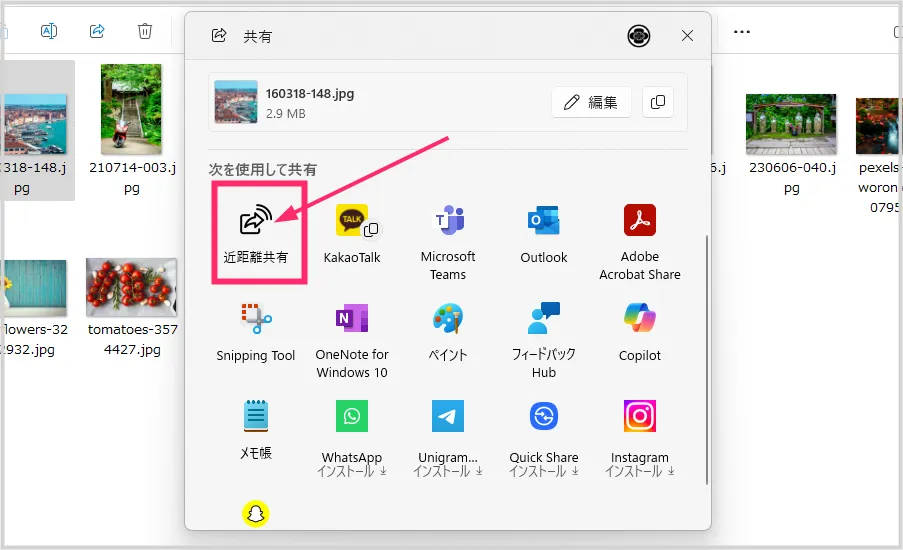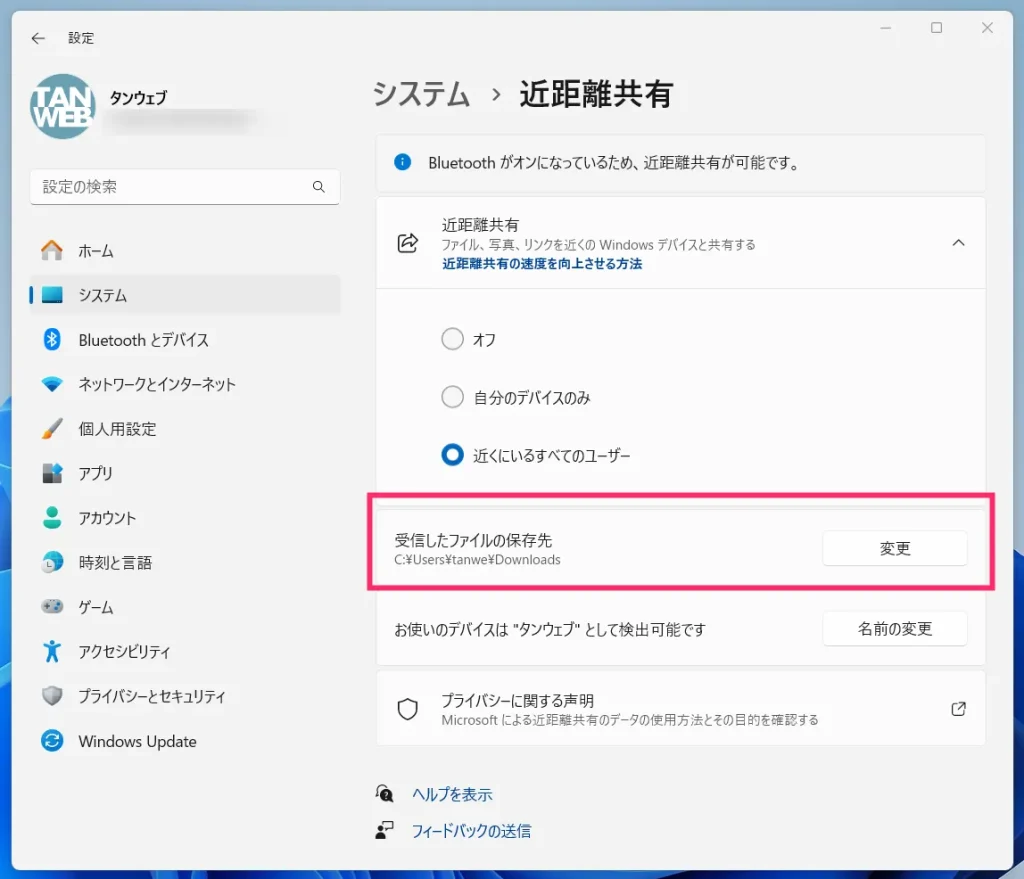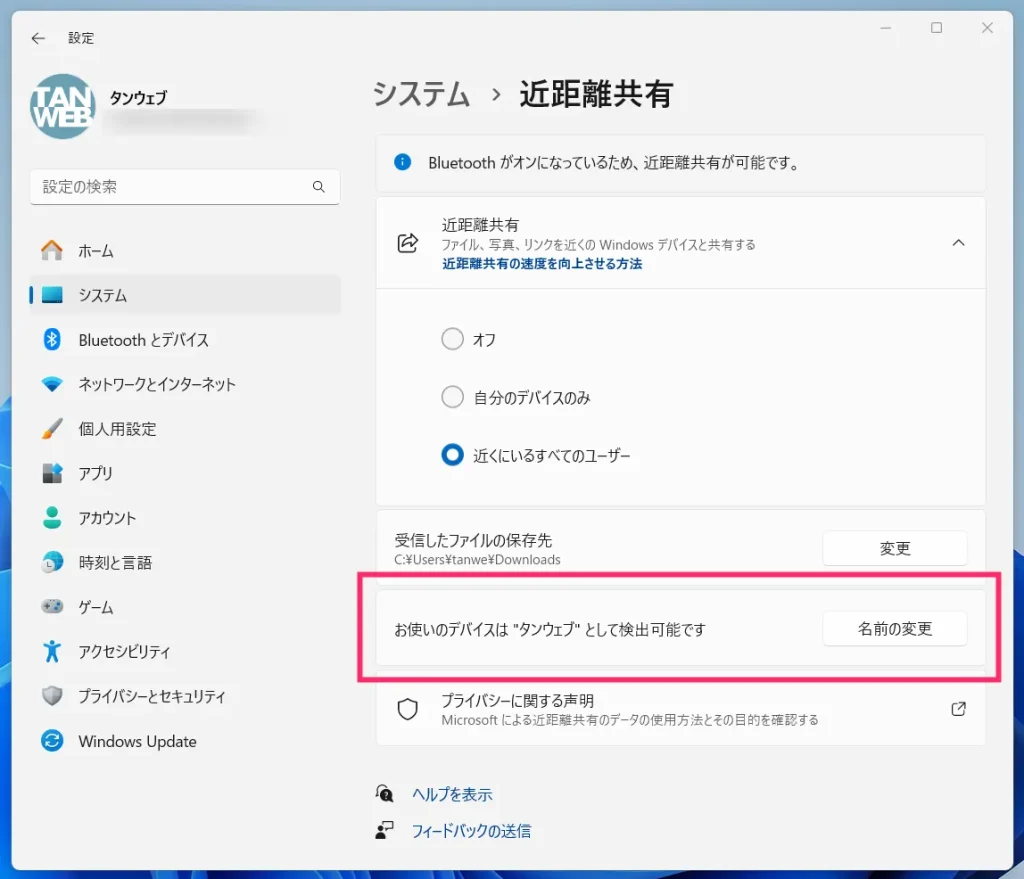Windows 11 で使える AirDrop 風の機能「近距離共有」は、ワイヤレスで近くの Windows パソコン同士でファイルのやり取り(ファイル共有)ができる便利な機能です。
「近距離共有」機能は、Windows 11 に標準で搭載されているため、特別なソフトをインストールしなくても、すぐに使い始めることができます。
近距離共有は、基本的にインターネット(有線・Wi-Fi)経由で行われるため、サイズの大きい動画ファイルなども高速で共有でき、とても使い勝手が良いです。
今回は、この近距離共有の使い方を、わかりやすく丁寧に紹介します。
【Windows 版 AirDrop !?】近くの Windows PC 同士で簡単ファイル共有「近距離共有」の使い方
目次
Windows「近距離共有」機能を利用するための条件
Windows 版の AirDrop と考えても差し支えない便利なファイル共有機能ですが、利用するためにはいくつかの条件があります。
- 「近距離」共有であるため、PC 同士が物理的に近くにあること。
- 同じネットワーク(Wi-Fi)に接続されていること(有線接続でも可)。
- PC に Bluetooth が搭載されており、Bluetooth がオンになっていること。
この 3 つの条件が揃っていることが、近距離共有を行うための前提条件です。
近距離共有によるファイルの送受信は、基本的にはインターネット経由で行われますが、途中でインターネット回線が切断されたり遅延したりした場合に備えて、Bluetooth が補助的な役割を果たしているのだと考えています。
デスクトップ PC の多くは、Bluetooth が非搭載である場合があります。Bluetooth 非搭載のパソコンで Bluetooth を使用可能にするには、以下のような「Bluetooth レシーバー」を使うのが一般的です(USB ポートに挿すだけで使えるようになります)。
【事前準備】近距離共有を使えるように設定する手順
近距離共有が使えるようにするには、Windows の設定から近距離共有を有効化する必要があります。以下、有効化する設定手順です。
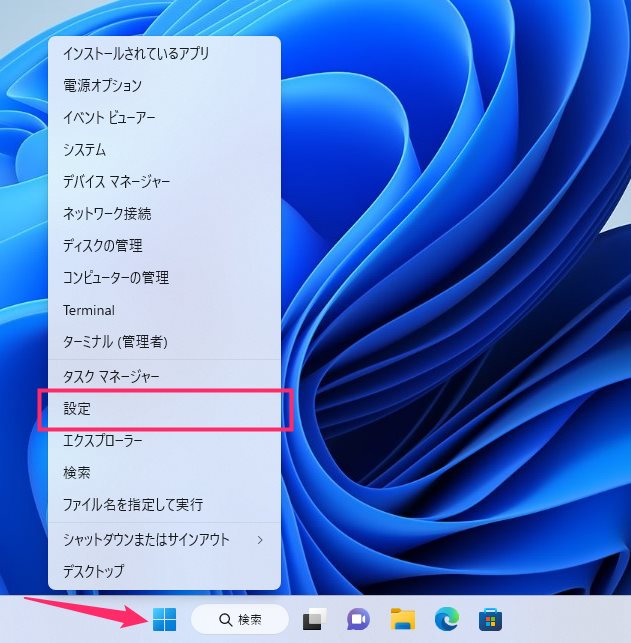
タスクバーにある「スタートボタン」にカーソルを合わせて、マウス「右ボタンクリック」します。出てきたメニュー内の「設定」をクリックします。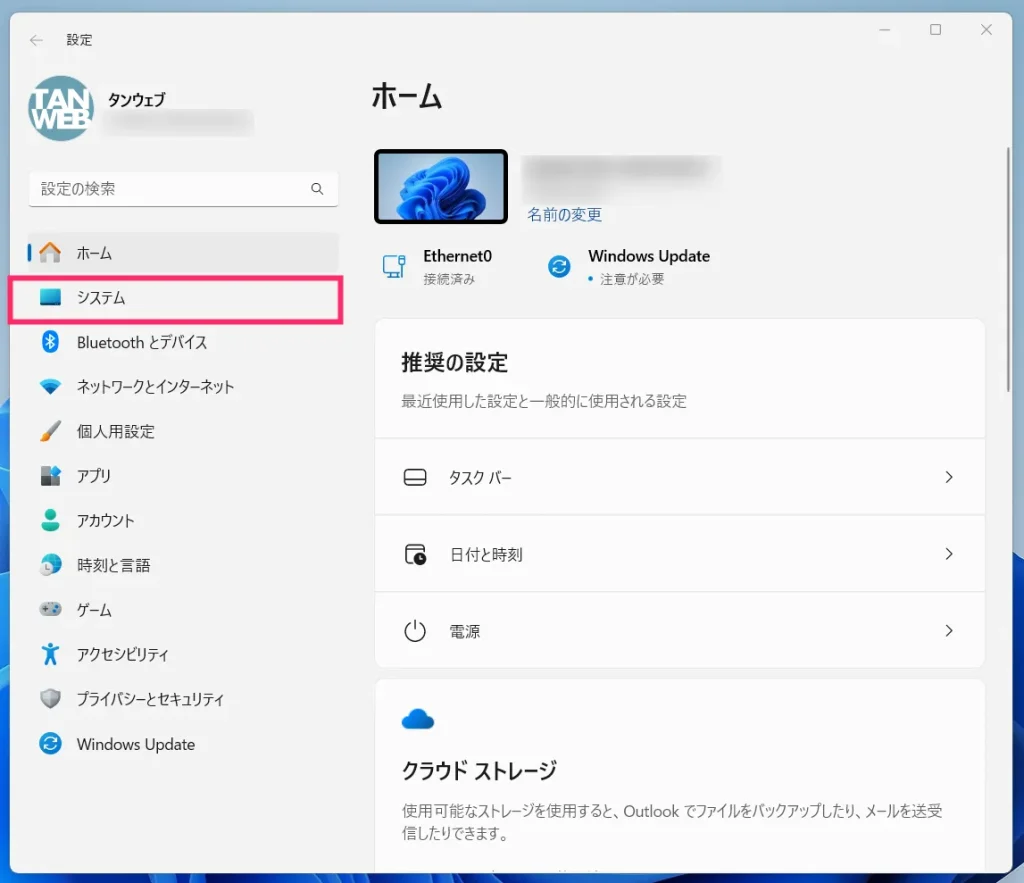
左サイドメニューの「システム」をクリックします。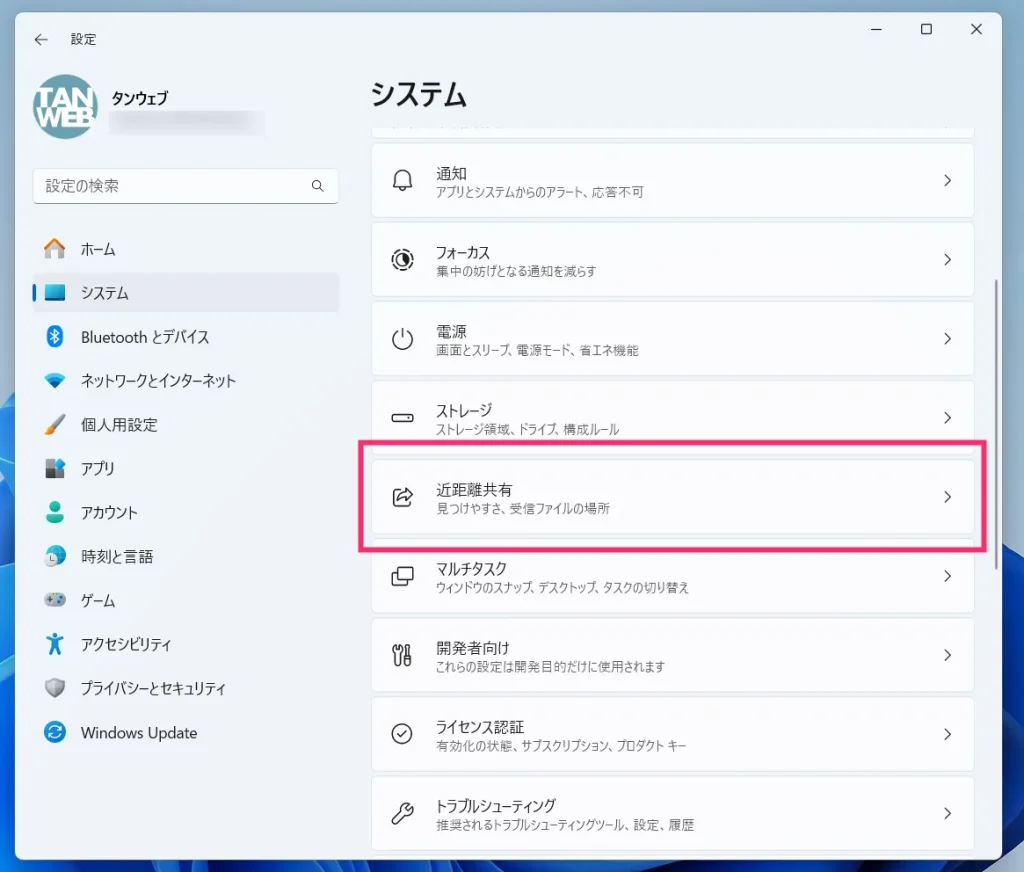
システムが表示されます。「近距離共有」があるのでクリックします。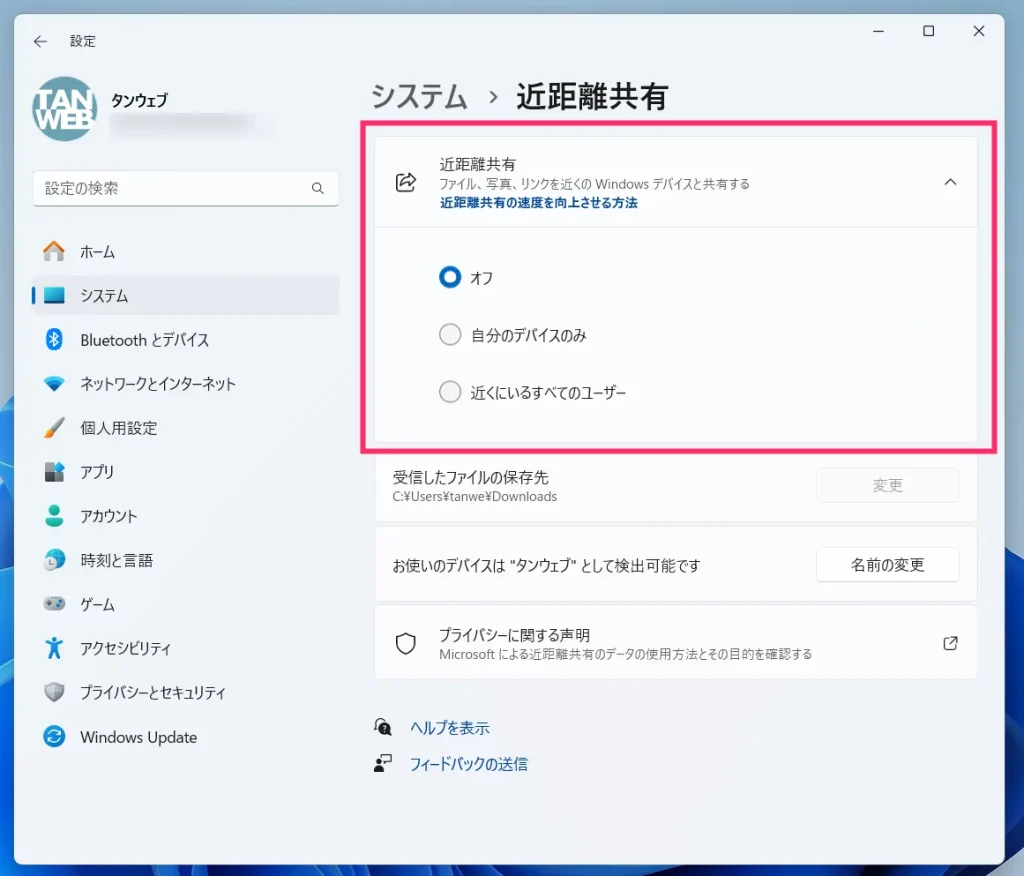
近距離共有 項目のチェックがオフに付いています。このチェックを「自分のデバイスのみ」または「近くにいるすべてのユーザー」のどちらかにチェックを入れます。
●「自分のデバイスのみ」は、自分の Microsoft アカウントでサインインされているパソコンのみを共有の対象にするチェックです。
●「近くにいるすべてのユーザー」は、同じネットワークに接続している近くの Windows PC すべてを共有対象にするチェックです。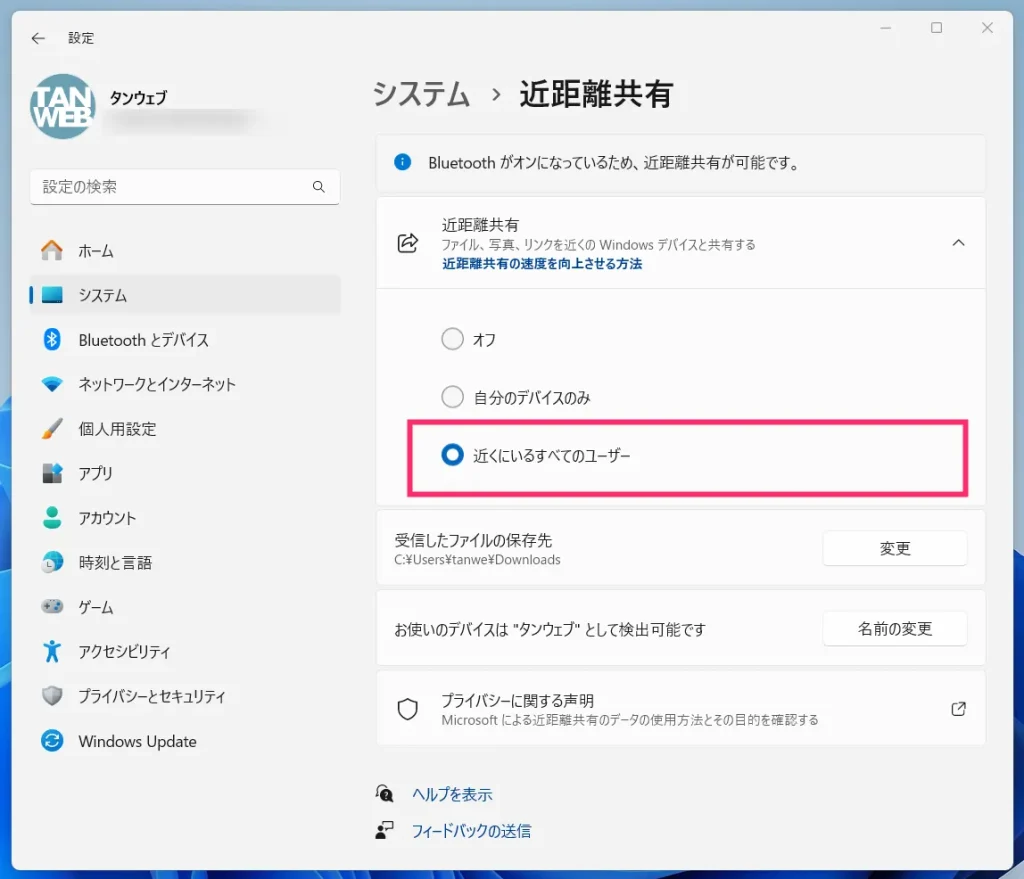
ここでは、異なる Microsoft アカウントでサインインしているパソコンにファイル送信したいので、「近くにいるすべてのユーザー」にチェック入れます。
チェックを入れると、Bluetooth がオフになっている場合は、自動的にオンになります。
これで近距離共有の事前準備は完了です。
近距離共有は、インターネットや Bluetooth が切断されると自動的にチェックがオフに切り替わります(無効化される)。
近距離共有の使い方【ファイルを共有する手順】
事前準備で近距離共有機能を有効化したら、いよいよファイル共有が使えるようになります。以下、ファイルを共有する手順です。
ファイルの共有先のパソコンの近距離共有機能も忘れずに有効化しておいてくださいね。双方のパソコンの近距離共有機能が有効化されていないとファイル共有は行えませんので注意てください。

ここでは、70MB ほどの MP4 動画をファイル共有してみます。
共有したいファイルを選択して、マウス「右ボタンクリック」します。右クリックメニューが表示されます。メニュー内の「共有」をクリックします。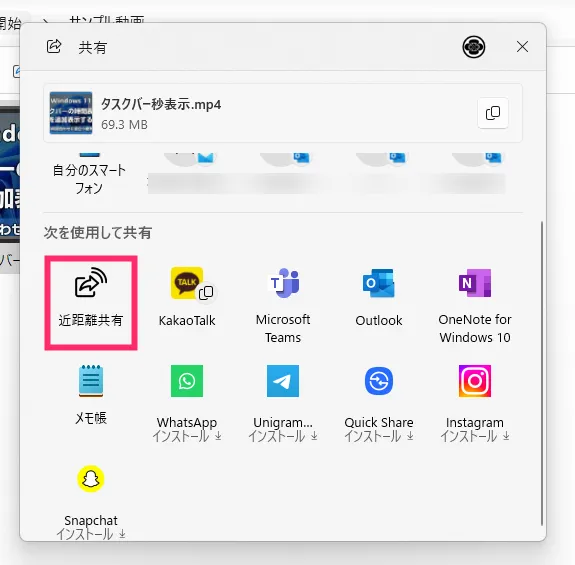
共有ウィンドウが表示されます。共有メニューの一覧から「近距離共有」をクリックします。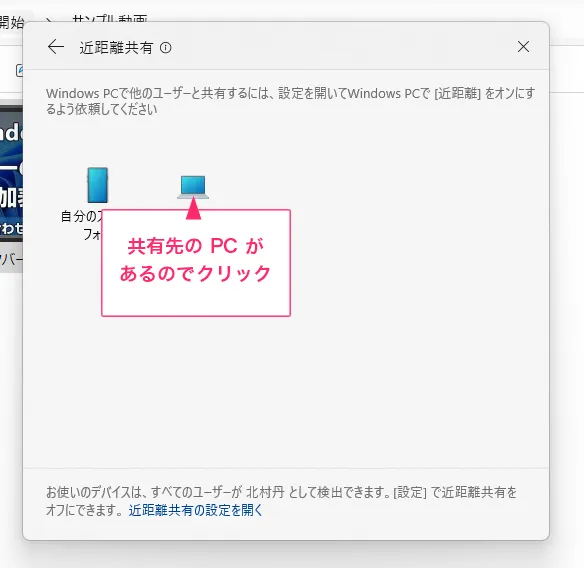
ファイル共有先のパソコンの近距離共有機能が有効化されていれば、ここに共有先のデバイス名が表示されています。
共有先のデバイス名をクリックします。クリックするとファイルの送信が始まります。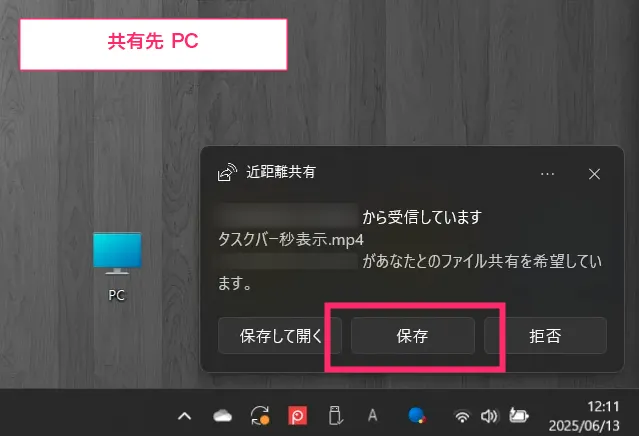
「3」の操作が行われると、共有先のパソコンに近距離共有の通知が表示されます。「保存」ボタンをクリックします。
保存ボタンを押すと、ファイルの受信が始まります。
文書ファイルや画像なら一瞬で終わります。今回は 70MB の動画なので5秒ほどかかりました。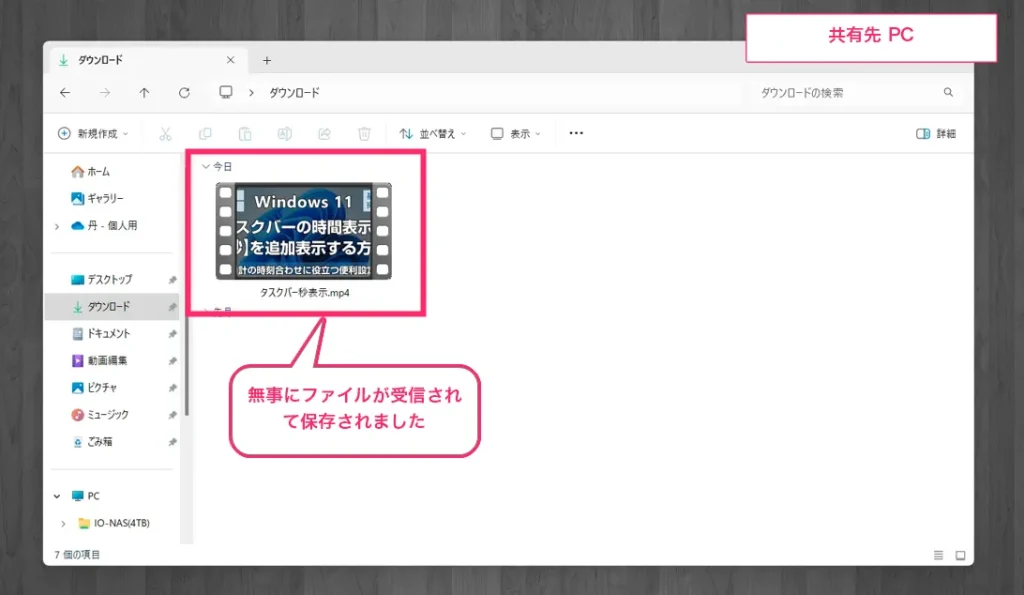
近距離共有で受信したファイルの保存先は、特に保存先の設定を変更していなければ「ダウンロード」フォルダに保存されます。
近距離共有で受信したファイルの保存先を変更する手順
近距離共有の設定内にある「受信したファイルの保存先」の「変更」ボタンから、近距離共有で受信したファイルの保存先を変更することができます。
ファイル共有する際に表示されるデバイス名を変更する手順
近距離共有の設定内の「お使いのデバイは “◯◯◯” として検出可能です」の「名前の変更」ボタンから、ファイルを共有する際に、送信元に検出表示されるデバイス名を変更することができます。
近距離共有を利用する際の注意点
不特定多数の人がいる場所(カフェ・学校・空港など)で近距離共有を使用する際は、ファイルの共有が終わったあとに、必ず近距離共有機能をオフにして無効化しておきましょう。
というのも、「近くにいるすべてのユーザー」設定で近距離共有を行っている場合、同じく近距離共有を有効にしている見知らぬ人のパソコンにも、あなたのデバイス名が表示されてしまう可能性があるためです(確率は低いと思われますが)。
あとがき
メインのパソコンから持ち出し用のパソコンへファイルを送るのもよし、家族や友人とファイルを共有するのもよし……もう、いちいち USB メモリを使う必要はありません。
使い道はいろいろあります。
近距離共有機能はとても便利なので、Windows パソコンを使っているなら、使わない手はありません。
ぜひ、一度お試しください。